Cómo realizar casi cualquier pedido de Amazon utilizando Amazon Echo

Recientemente, Amazon agregó la funcionalidad para solicitar casi cualquier producto que ofrezca a través de Amazon Echo. Aquí le mostramos cómo configurarlo y comenzar a hacer algunas compras en línea con nada más que su voz.
Anteriormente, el Echo solo podía volver a pedir productos que ya había comprado en el pasado, así como pedir un puñado de productos seleccionados. . Sin embargo, la selección se ha ampliado para incluir prácticamente todo en el sitio web de Amazon. La principal advertencia es que lo que solicite con Amazon Echo se debe ofrecer a través de Amazon Prime. Algunas categorías tampoco son elegibles, como indumentaria, zapatos, joyas, relojes, artículos de Amazon Fresh, artículos de Amazon Prime Pantry, artículos de Amazon Prime Now y artículos adicionales.
Aparte de eso, puedes volverte loco y ordenar todo tipo de cosas. de cosas directamente desde su Amazon Echo. Aquí le mostramos cómo comenzar.
Activar compra de voz en la aplicación Alexa
En primer lugar, deberá activar la compra de voz, que le permite ordenar productos en Amazon a través del Echo en primer lugar. También puede configurar un código PIN de cuatro dígitos que Alexa solicita cuando compra algo en el Echo, para evitar que otras personas gasten su dinero.
Comience abriendo la aplicación Alexa en su teléfono y toque en el botón de menú en la esquina superior izquierda de la pantalla.
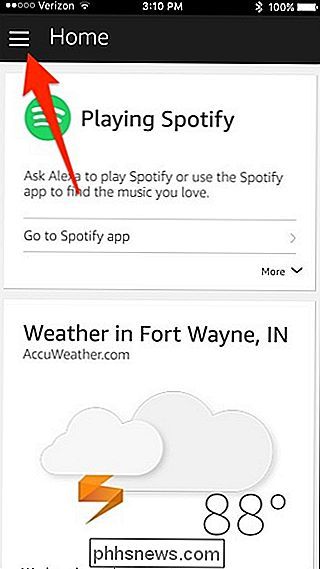
Seleccione "Configuración" en la lista.
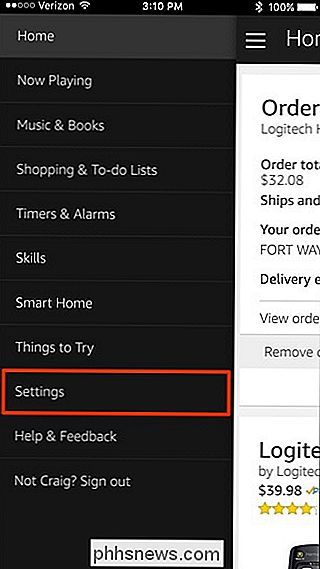
Desplácese hacia abajo y toque "Compra de voz".
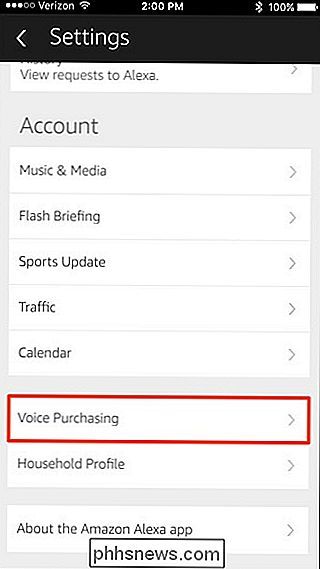
Toque el interruptor para activar la compra de voz si aún no lo es.
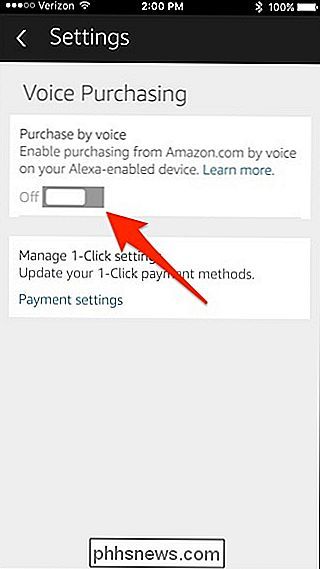
Eso es todo lo que necesita hacer para habilitar la compra de voz, pero si quiere evitar que otros pidan artículos en el Echo, puede tocar dentro del cuadro de texto justo arriba de "Guardar cambios" y ingrese un código PIN de cuatro dígitos. Esto puede estar compuesto por letras o números, o una mezcla de ambos. Toque "Guardar cambios" cuando haya terminado.
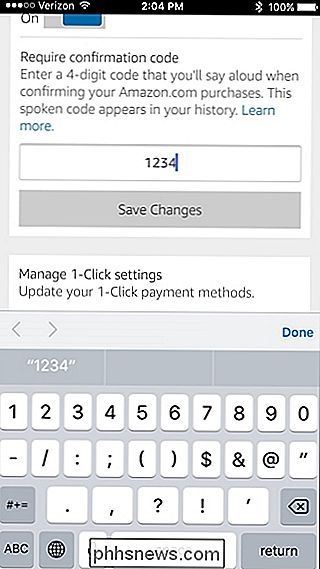
También es una buena idea verificar su configuración de 1 clic para asegurarse de que se usará la dirección de envío y la tarjeta de crédito correctas con el pedido de voz en Amazon Echo. Para hacer esto. toque "Configuración de pagos" en la parte inferior.
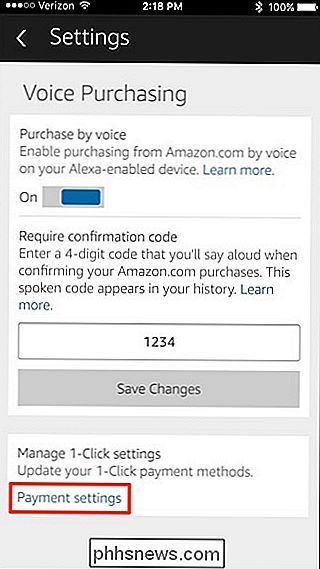
Pulse "Editar método de pago" para realizar cambios.
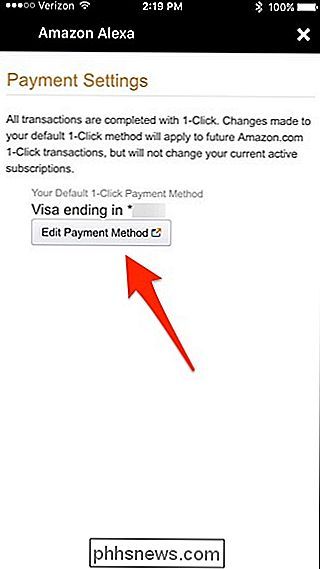
Seleccione la tarjeta de crédito y luego la dirección de envío correcta que desea usar para la compra de voz.
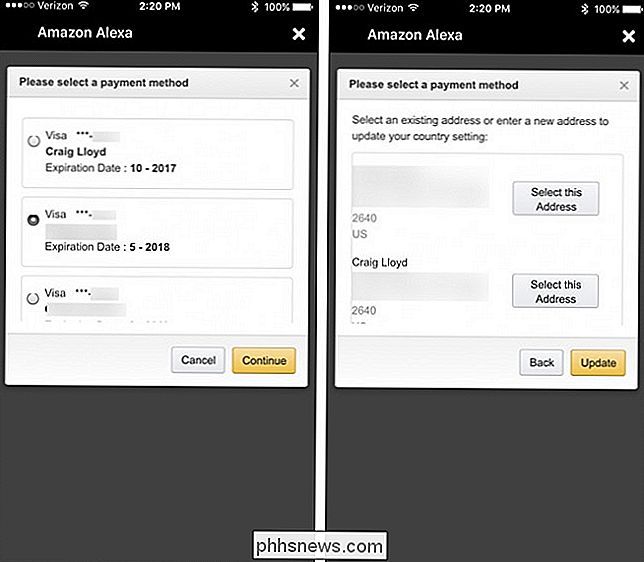
Una vez Regrese a la pantalla "Configuración de pago", toque el botón "X" en la esquina superior derecha para cerrarla.
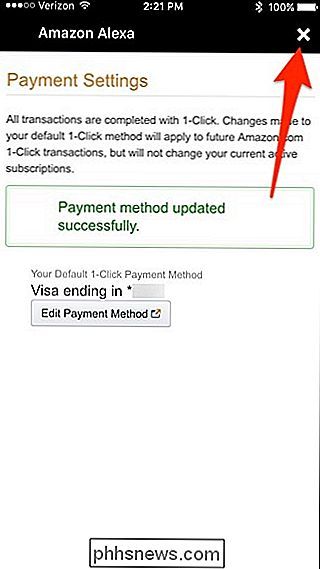
Ahora puede salir de la aplicación Alexa y comenzar a ordenar elementos de Amazon usando su dispositivo Echo .
Use su Amazon Echo para ordenar elementos

Después de configurar la compra de voz, es hora de usar el poder de su voz para comprar cosas de Internet. Todo lo que tiene que hacer es simplemente decir, "Alexa, orden (nombre del producto)". También puede decir algo más genérico, como "Alexa, pedir comida para perros".
Alexa le dará el resultado de búsqueda superior y, si no es así, puede decir "No" cuando le pregunte si desea encargarlo. y Alexa leerá el siguiente resultado. Simplemente diga "Sí" cuando Alexa lea el artículo correcto y le pregunte si desea encargarlo. Luego, se le pedirá que ingrese su código de voz si lo tiene habilitado.
Una vez que se haya ordenado el artículo, los detalles del pedido aparecerán en la aplicación de Alexa.
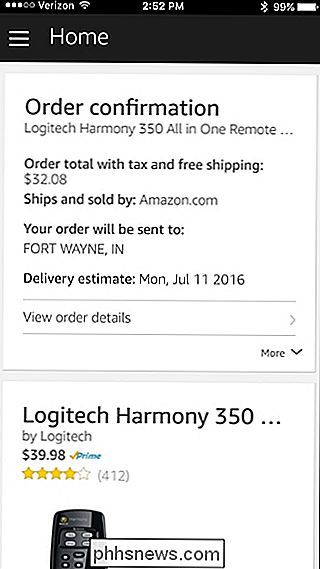

¿Por qué el software antivirus pone en cuarentena los virus en lugar de eliminarlos?
Encontrar virus o malware en su computadora nunca es una experiencia agradable, pero ¿por qué el software antivirus los pone en cuarentena en lugar de eliminarlos completamente de su ¿computadora? La publicación de preguntas y respuestas SuperUser de hoy tiene las respuestas a la pregunta de un lector curioso.

Cómo detener su televisor inteligente para que no lo espíe
Es muy probable que su televisor inteligente lo esté espiando. Los televisores inteligentes a menudo analizan los videos que estás viendo e informan, ya sea que estés viendo televisión en vivo, transmitiendo videos en un servicio como Netflix, o reproduciendo archivos de video locales. Peor aún, esto puede ser un problema de seguridad.



